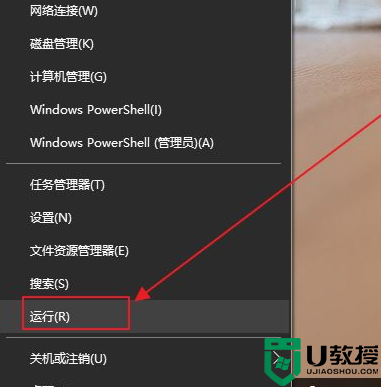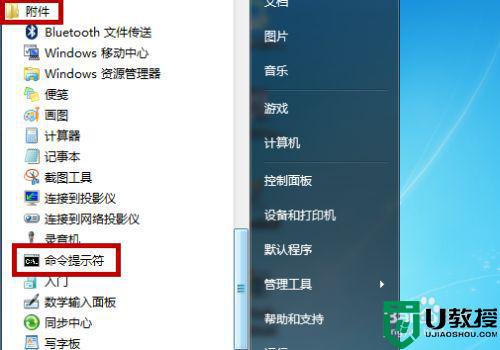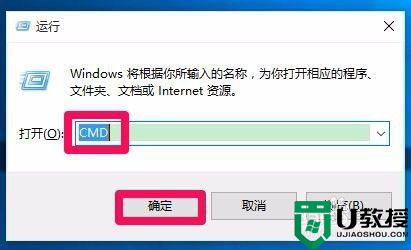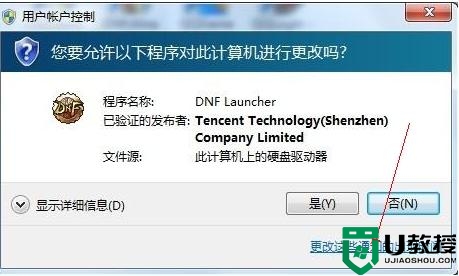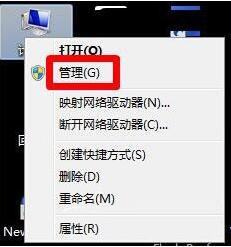电脑提示错误:“不允许在包含页面文件卷的磁盘上进行此项操作”

用户尝试过在控制面板中禁用了页面文件,并且手动删除了c:\pagefile.sys,仍然无效。这是为什么呢?
事实上,DiskPart.exe 只能将空硬盘而不是分区转换为 GPT 或 MBR 分区样式。因此,如果您需要使用 DiskPart.exe 将硬盘驱动器转换为 MBR 或 GPT,则需要使用“clean”命令删除该磁盘上的所有分区,然后再使用“convert gpt”。而且,重要的是,你不能使用“clean”命令擦除包含正在运行的 Windows 系统的磁盘,因此就出现了MBR无法转GPT这样的情况。
正确的处理MBR转GPT问题的方式是什么?
Diskpart 将要求你删除磁盘上的所有现有分区(以及所有保存的数据),然后将其转换为 MBR 分区样式。因此,你应该提前进行文件备份。
下面是正确使用diskpart处理MBR转GPT失败问题的步骤:
1、将电脑重启并进入BIOS中,根据不同品牌,进入BIOS的方法有所不同,通常是F1-F12,ESC,DEL这几个按键之一。进入BIOS后,将UEFI 引导模式开启,然后退出。
2、从 Windows 安装 CD 或 可启动U 盘启动电脑。
3、在选择安装 Windows 的位置的屏幕上,按 Shift + F10 打开命令提示符窗口。
4、键入以下内容:
▪ list disk
▪ select disk 1
▪ clean
▪ convert gpt

5.通过这种方式,MBR转GPT问题解决了。看到确认信息后,您可以关闭此窗口并返回到 GPT 磁盘上重新安装 Windows。